Greitai perkelkite didelius failus iš dviejų „Android“ įrenginių
Įvairios / / February 12, 2022
Patogiausias režimas failų perkėlimas tarp dviejų mobiliųjų įrenginiųyra Bluetooth ir mes visi kažkada ja naudojomės perkelti muziką ir nuotraukas tarp mūsų telefonų. Tačiau „Bluetooth“ yra naudingas tik tada, kai reikia perkelti kelis gana mažo dydžio failus (pvz., nuotrauką ar dokumentą). Kadangi failų perdavimo sparta vidutiniškai yra 200 Kbps, daug didesnių dydžių failų perkėlimas gali užtrukti daug laiko.
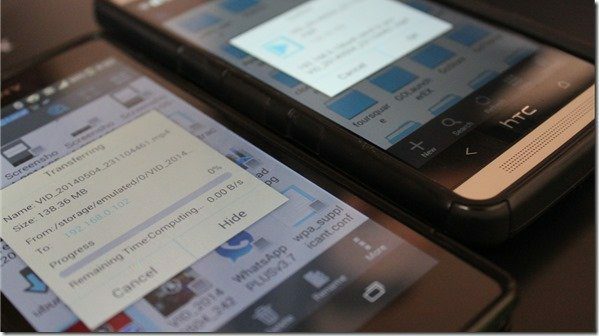
Bet kas mėgsta laukti šiuolaikiniame greitame pasaulyje, tiesa? Aš irgi ne. Taigi šiandien aš jums parodysiu, kaip galite perkelti failus tarp dviejų „Android“ įrenginių, naudodami „Wi-Fi Direct“ koncepciją. Taip, mes padarysime, kad jis veiktų per „Wi-Fi“ net ir neturėdami prieigos taško, kad galėtumėte prisijungti prie netoliese esančio. Naudosime universalią failų tvarkyklės programą, vadinamą ES failų naršyklė už užduotį.
Pastaba: Procesas gali būti nepalaikomas senuose „Android“ įrenginiuose, kuriuose veikia ICS („Android 4.0.4“) ir senesnė versija.
Asmeninio viešosios interneto prieigos taško kūrimas „Android“.
Taigi, kaip minėjau, nenaudosime jokio išorinio „Wi-Fi“ viešosios interneto prieigos taško, kad prisijungtume prie įrenginių. Viename iš įrenginių paleisime viešosios interneto prieigos tašką ir prie jo prijungsime antrąjį „Android“. Norėdami priglobti „Wi-Fi“ ryšį, atidarykite „Android“ nustatymus ir pasirinkite Daugiau parinktis pagal Belaidžio ryšio ir tinklo nustatymai. Čia bakstelėkite parinktį Įrenginio modemo naudojimas ir nešiojamas viešosios interneto prieigos taškas (pavadinimas gali skirtis) ir pradėkite ryšį. Norėdami padidinti saugumą, galite pakeisti SSID pavadinimą ir nustatyti slaptažodį.
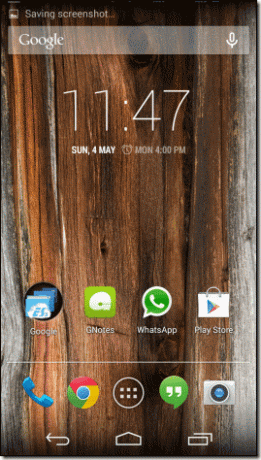
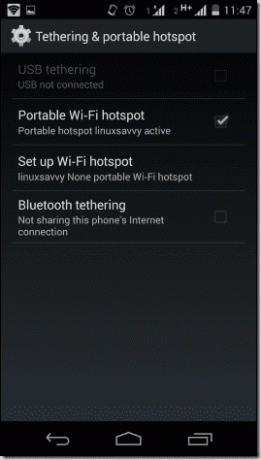
Pastaba: Daugumoje planšetinių kompiuterių, kuriuose nėra SIM kortelės palaikymo, gali nepavykti sukurti asmeninio prieigos taško, nes tai nėra būtina funkcija, jei įrenginyje negalite pasiekti 3G.
Failo perkėlimas naudojant ES File Explorer
Priglobę ryšį „Android“ įrenginyje, suaktyvinkite „Wi-Fi“ antrajame „Android“ telefone ir prisijunkite prie pirmojo telefono priglobto tinklo.
Įsitikinkite, kad „Wi-Fi“ nustatymuose turite ne statinį, o dinaminį IP. Kai abu įrenginiai bus prijungti, laikas paleisti ES File Explorer programą abiejuose.
Android įrenginyje, iš kurio norite siųsti, pasirinkite failus ir bakstelėkite trijų taškų meniu, kad pamatytumėte daugiau parinkčių. Jei norite, galite pasirinkti kelis failus ir tada bakstelėkite Siųsti parinktį meniu. Jei abu įrenginiai yra sujungti vienas su kitu ir abiejuose atidaryta ES File Explorer, sąraše matysite antrąjį „Android“ įrenginį.
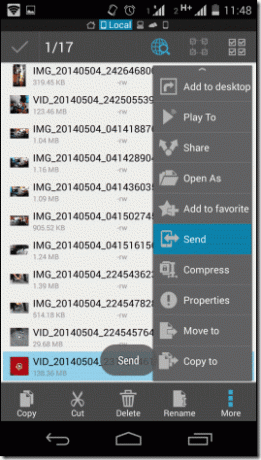
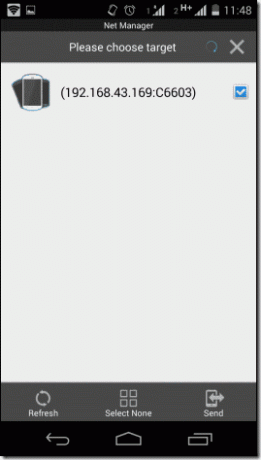
Dabar viskas, ką jums reikia padaryti, tai bakstelėti Mygtukas Siųsti ir gavėjas gaus patvirtinimo pranešimą, leidžiantį perkelti gaunamus failus. Perdavimo greitis bus 30 kartų didesnis nei „Bluetooth“ (apie 3–5 Mbps), o per kelias minutes galėsite perkelti net „Full HD“ filmą. Be to, perkėlimas gali būti siunčiamas į foną, taip pat galite pradėti lygiagretų perkėlimą su trečiuoju „Android“ įrenginiu.

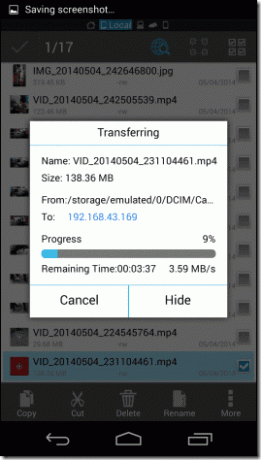
Pastaba: Nesvarbu, kuris iš „Android“ naudoja ryšį. Prijungę įrenginius galite siųsti ir gauti failus iš bet kurio įrenginio.
Vaizdo įrašas
Štai žingsnis po žingsnio vaizdo įrašas apie visą procesą. Jei patiko, būtinai paspauskite mygtuką „Patinka“ ir užsiprenumeruokite „Guiding Tech“ „YouTube“ kanalas daugiau tokių vaizdo įrašų.
Išvada
Esu tikras, kad šiandien jūsų kasdienybę šiek tiek palengvinau. Mėgaukitės gudrybe, kai draugai paprašys jūsų persiųsti muzikinį vaizdo įrašą ar filmą, kurį turite savo mobiliajame telefone, o ne keisti atminties korteles, kad nukopijuotumėte failą. Jei turite kokių nors abejonių arba susiduriate su kokia nors problema, nepamirškite paklausti komentarų skiltyje.
Paskutinį kartą atnaujinta 2022 m. vasario 03 d
Aukščiau pateiktame straipsnyje gali būti filialų nuorodų, kurios padeda palaikyti „Guiding Tech“. Tačiau tai neturi įtakos mūsų redakciniam vientisumui. Turinys išlieka nešališkas ir autentiškas.



